Устройства Apple — одни из самых передовых на рынке мобильных устройств, но некоторые пользователи сталкиваются с тем, что iTunes не может создать резервную копию iPhone из-за возникшей ошибки. Когда iTunes отказывается создавать резервную копию вашего iPhone, это может быть невероятно раздражающим. К счастью, у нас есть 10 эффективных способов решения этой проблемы. Вы можете следовать этим инструкциям, чтобы легко исправить эту ошибку резервного копирования iPhone.
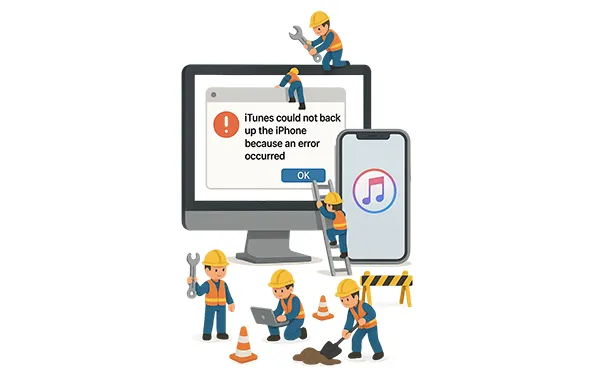
- Часть 1: Почему iTunes не удалось создать резервную копию iPhone
- Часть 2: Что делать, если iTunes не удалось создать резервную копию iPhone из-за ошибки
- 2.1 Перезапустить все
- 2.2 Обновление программного обеспечения и iTunes
- 2.3 Проверка USB-подключения
- 2.4 Проверьте место на диске компьютера
- 2.5 Удаление старых резервных копий
- 2.6 Временное отключение программного обеспечения безопасности
- 2.7 Проверка и обновление USB-накопителей
- 2.8 Сброс заблокированной папки
- 2.9 Восстановление iPhone с помощью режима DFU
- 2.10 Использование iTunes Repair
- Часть 3: Исправление ошибки резервного копирования iPhone с помощью альтернативы iTunes
- Часть 4: Часто задаваемые вопросы о том, что iTunes не создает резервную копию iPhone
Часть 1: Почему iTunes не удалось создать резервную копию iPhone
Иногда при резервном копировании данных iPhone через iTunes может появиться сообщение о том, что iTunes не удалось создать резервную копию iPhone, поскольку устройство отключилось или произошла ошибка. Так почему же iTunes не создал резервную копию iPhone?
На самом деле, успешному резервному копированию iPhone в iTunes может помешать ряд факторов. Понимание этих потенциальных причин — первый шаг к решению проблемы:
Сбои программного обеспечения: иногда это просто временная ошибка в самом iTunes или операционной системе вашего iPhone.
Устаревшее программное обеспечение: для оптимальной совместимости и производительности необходимо обновить как приложение iTunes, так и версию iOS. Использование более старых версий может привести к проблемам со связью.
Проблемы с USB-подключением: неисправный USB-кабель, ненадежное соединение или неисправный USB-порт на вашем компьютере могут прервать процесс резервного копирования.
Недостаточно места на диске: на вашем компьютере недостаточно свободного места для размещения файла резервной копии iPhone. Если диск заполнен, iTunes не сможет сохранить резервную копию.
Поврежденные старые резервные копии: если предыдущие резервные копии повреждены или неполны, они могут помешать новым попыткам резервного копирования.
Вмешательство программного обеспечения безопасности: Антивирусные программы или брандмауэры иногда могут блокировать связь между iTunes и вашим iPhone, препятствуя успешному резервному копированию.
Кроме того, устаревшие драйверы USB, поврежденная папка блокировки, системные проблемы iPhone и т. д. могут привести к сбою резервного копирования iTunes.
Часть 2: Что делать, если iTunes не удалось создать резервную копию iPhone из-за ошибки
Не отчаивайтесь! Большинство ошибок резервного копирования iTunes можно устранить, проведя небольшое исследование. Вот пошаговое руководство, которое поможет вам восстановить резервное копирование.
2.1 Перезапустить все
Одно из самых простых и эффективных решений — перезагрузить iPhone, компьютер, на котором выполняется резервное копирование, и iTunes. Это может помочь устранить временные сбои, которые могут приводить к сбоям процесса резервного копирования. После перезапуска обоих устройств попробуйте снова подключить iPhone и выполнить резервное копирование.
Перезагрузите ваш iPhone:
- Нажмите и удерживайте одновременно кнопку « Увеличение громкости » или кнопку « Уменьшение громкости » и кнопку « Бок » (с правой стороны).
- Продолжайте удерживать их, пока не появится ползунок «Перетащите, чтобы выключить»; перетащите ползунок, чтобы выключить iPhone.
- Когда он полностью выключится (экран станет черным), снова нажмите и удерживайте кнопку « Бок », пока не увидите логотип Apple.
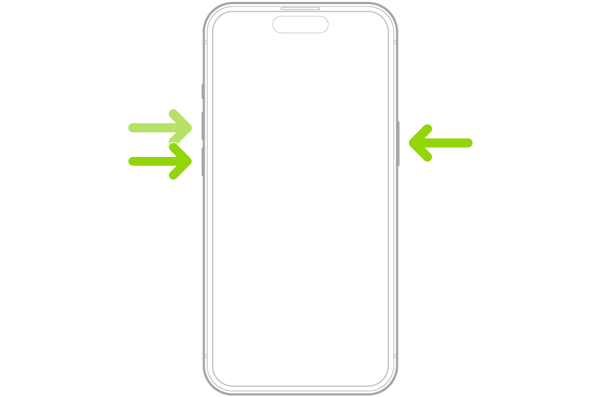
Перезагрузите компьютер:
Для ПК: нажмите « Пуск » > « Питание » > « Перезагрузка ».
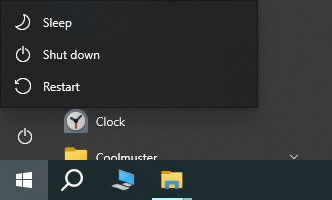
Перезапустите iTunes:
Закройте приложение iTunes и запустите его заново.
2.2 Обновление программного обеспечения и iTunes
Устаревшее программное обеспечение — ещё одна распространённая причина ошибок резервного копирования. Убедитесь, что iOS, iTunes и даже операционная система Windows на вашем iPhone обновлены до последних версий.
Обновление iPhone:
Перейдите в «Настройки» > « Основные » > « Обновление ПО », чтобы убедиться, что у вас установлена последняя версия iOS.
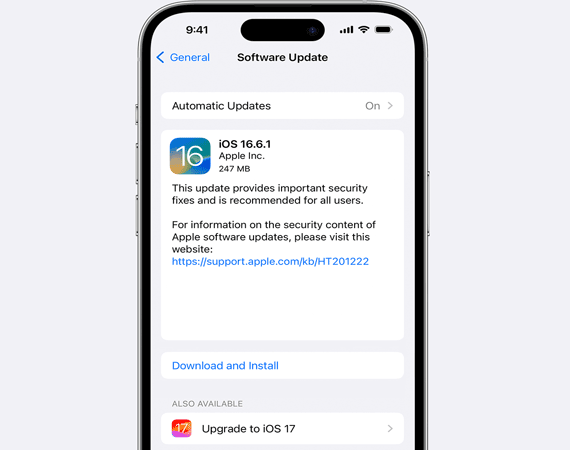
Обновите iTunes:
Откройте приложение и перейдите в меню « Справка », где вы можете проверить наличие обновлений.
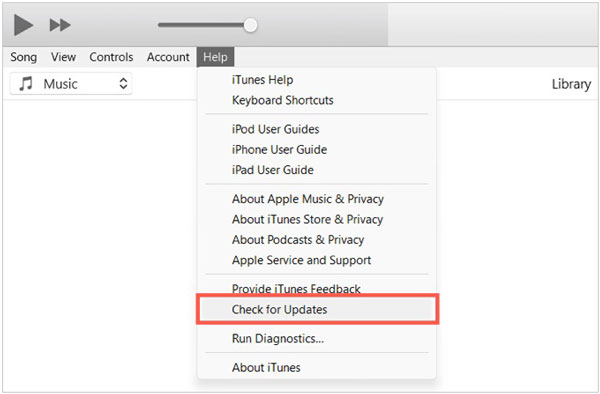
Обновление Windows:
Нажмите « Win » + « I » и выберите « Обновление и безопасность ».
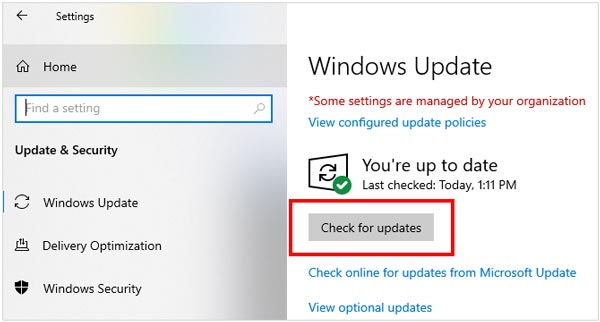
2.3 Проверка USB-подключения
Проблема может быть связана с USB-подключением. Неисправный или неплотно прикреплённый кабель может прервать процесс резервного копирования. Попробуйте использовать другой USB-порт или кабель. Если вы используете кабель стороннего производителя, возможно, стоит заменить его на сертифицированный Apple, чтобы исключить проблемы совместимости. Если возможно, попробуйте подключить iPhone к другому компьютеру и проверьте, сохранится ли ошибка.

2.4 Проверьте место на диске компьютера
Одна из самых частых причин, по которой iTunes не может создать резервную копию вашего iPhone, — это недостаток места на компьютере. Если жёсткий диск почти заполнен, iTunes не сможет создать резервную копию. Чтобы проверить доступное место на диске, перейдите в раздел « Мой компьютер » или « Этот компьютер » и убедитесь, что на нём достаточно свободного места для резервной копии. Если место на диске заканчивается, возможно, потребуется удалить старые файлы или резервные копии, чтобы освободить место.
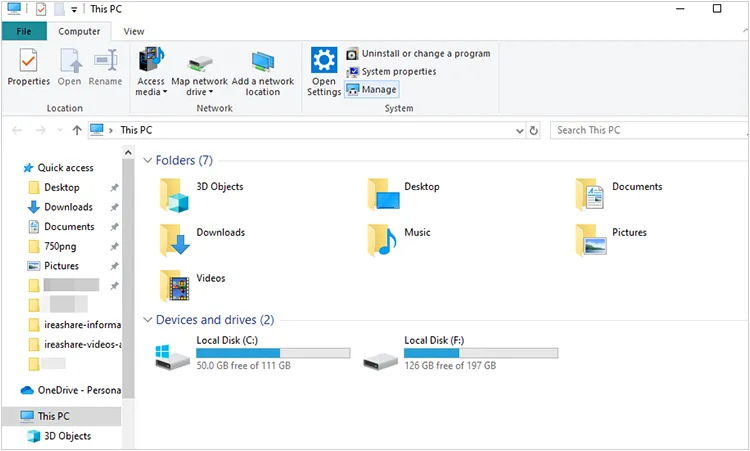
2.5 Удаление старых резервных копий
Повреждённые старые резервные копии иногда могут вызывать проблемы. На компьютере с Windows откройте iTunes, выберите « Правка » > « Настройки » > « Устройства ». Выберите старые резервные копии, которые нужно удалить, и нажмите « Удалить резервную копию ».
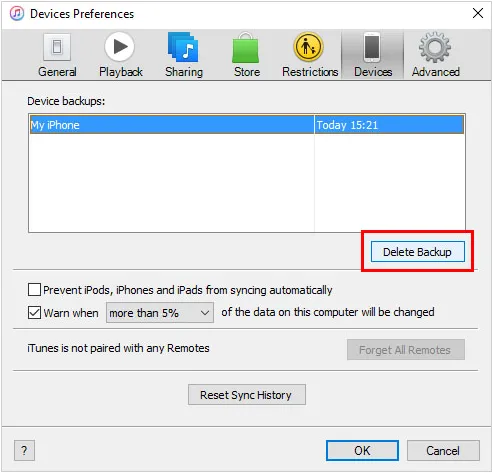
2.6 Временное отключение программного обеспечения безопасности
Защитное ПО, такое как брандмауэры или антивирусы, иногда может мешать подключению iPhone к iTunes. Если вы подозреваете, что проблема в этом, попробуйте временно отключить защитное ПО и повторить попытку резервного копирования. Обязательно включите защитное ПО после завершения резервного копирования, чтобы обеспечить защиту системы.
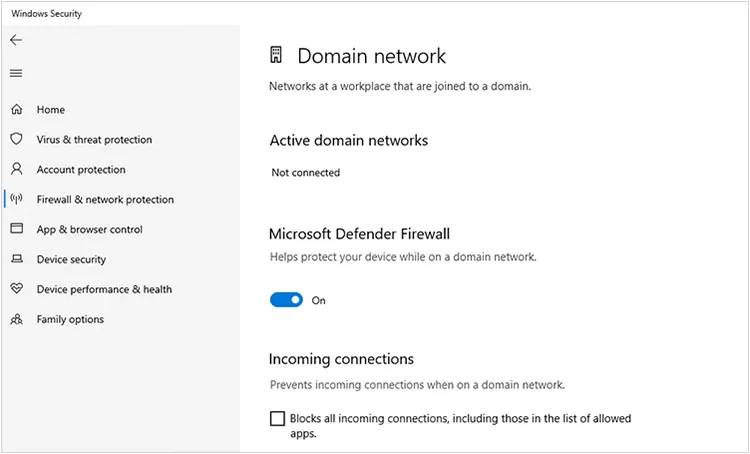
2.7 Проверка и обновление USB-накопителей
Устаревшие или повреждённые драйверы USB также могут препятствовать корректному подключению iPhone к компьютеру. Чтобы обновить драйверы USB, откройте диспетчер устройств на компьютере, найдите свой iPhone в разделе « Переносные устройства », щёлкните правой кнопкой мыши и выберите « Обновить драйвер ». После обновления драйверов снова подключите iPhone и попробуйте создать резервную копию ещё раз.

2.8 Сброс заблокированной папки
Иногда папка Lockdown на вашем компьютере, в которой хранится информация о подключенных устройствах iOS, может быть повреждена, что приводит к ошибкам резервного копирования. Чтобы сбросить папку Lockdown:
В Windows: перейдите в папку C:\ProgramData\Apple\Lockdown и удалите ее содержимое.
После удаления содержимого папки повторно подключите iPhone и повторите попытку резервного копирования.
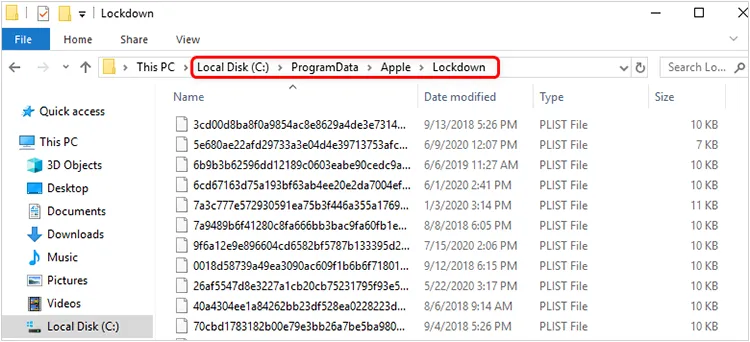
2.9 Восстановление iPhone с помощью режима DFU
Если ни одно из вышеперечисленных решений не помогло, попробуйте восстановить iPhone в режиме DFU (обновление прошивки устройства). Это более продвинутое решение, но оно может помочь решить постоянные проблемы с вашим iPhone. Для этого:
Шаг 1: Подключите iPhone к компьютеру и откройте iTunes.
Шаг 2: Войдите в режим DFU, нажав кнопку « Увеличение громкости », затем кнопку « Уменьшение громкости », затем нажмите и удерживайте кнопку « Бок », пока экран не станет черным.
Шаг 3: Когда экран станет черным, удерживайте одновременно кнопки « Бок » и « Уменьшение громкости » в течение 5 секунд, затем отпустите кнопку « Бок », продолжая удерживать кнопку « Уменьшение громкости » еще 10 секунд.
Шаг 4: iTunes должен обнаружить ваш iPhone в режиме восстановления. Следуйте инструкциям на экране, чтобы восстановить устройство.
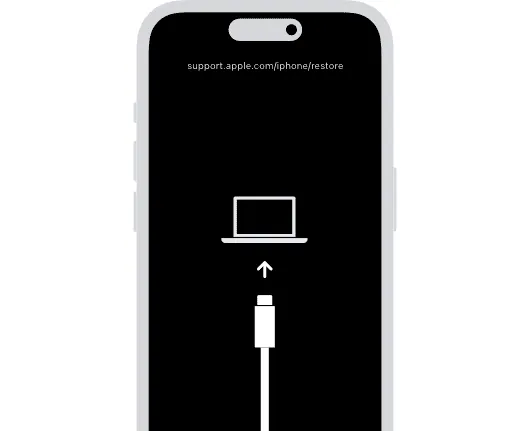
2.10 Использование iTunes Repair
Вы можете воспользоваться iTunes Repair , чтобы исправить проблему с iTunes всего за несколько кликов. Но учтите, что эта программа проверяет только iTunes. Если ошибка резервного копирования не связана с iTunes, она не решит проблему с резервным копированием вашего iPhone.
Основные возможности iTunes Repair:
* Быстрое обнаружение различных ошибок iTunes на ПК.
* Мгновенное устранение неполадок и ошибок iTunes.
* Эффективное исправление поврежденных компонентов iTunes.
* Помочь вам установить правильную версию iTunes.
* Поддержка всех версий iTunes.
Загрузите iTunes Repair.
Загрузить для Win Загрузить для Mac
Вот как исправить ошибку резервного копирования iTunes с помощью этого программного обеспечения:
Шаг 1: Загрузите и установите iTunes Repair на свой ПК. Затем откройте его и выберите « Дополнительные инструменты » > « Восстановить iTunes ».
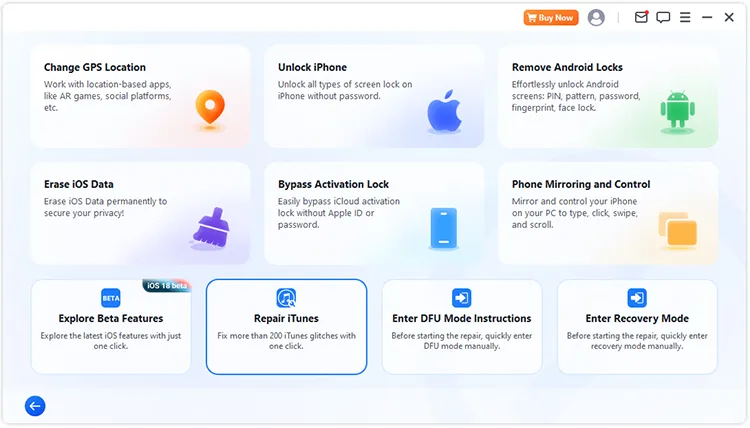
Шаг 2: Программа автоматически обнаружит и проверит ваше программное обеспечение iTunes.
Шаг 3: Нажмите « Восстановить », чтобы загрузить восстановительный диск и исправить iTunes.
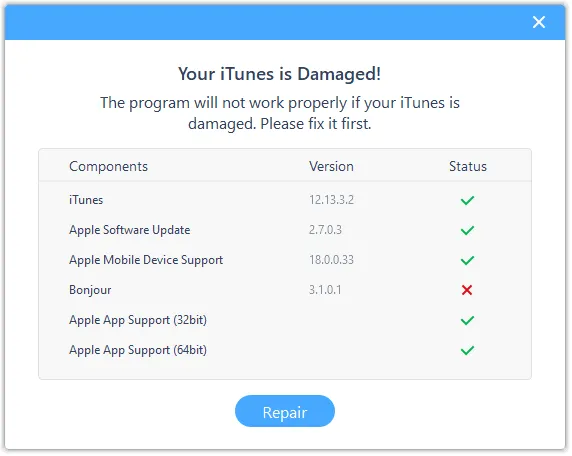
Советы: вы можете открыть полное руководство, чтобы пошагово узнать , как использовать эту программу для восстановления iTunes .
Часть 3: Исправление ошибки резервного копирования iPhone с помощью альтернативы iTunes
Если вы исчерпали все шаги по устранению неполадок в iTunes и по-прежнему сталкиваетесь с ошибками резервного копирования, возможно, пришло время рассмотреть альтернативу. iReaShare iPhone Manager — это надежный инструмент, предназначенный для управления данными iPhone, включая резервные копии, без сложностей, иногда связанных с iTunes.
Основные особенности этой альтернативы iTunes:
* Немедленно создайте резервную копию данных iPhone на компьютере .
* Позволяет предварительно просматривать и выборочно переносить данные с iPhone на компьютер .
* Возможность доступа к данным iPhone на компьютере после резервного копирования.
* Восстановите резервную копию на своем iPhone без потери данных.
* Поддержка резервного копирования контактов iPhone , SMS, фотографий, истории вызовов, фотопленки, календаря и т. д.
* Работает на устройствах с iOS 5.0 и выше, включая iOS 26, таких как iPhone 17 Pro/17 Pro/Max/17, iPhone Air, iPhone 16/15/14/13/12/11/X, iPad Pro, iPad Air, iPad mini и других.
Загрузите iReaShare iPhone Manager для замены iTunes.
Загрузить для Win Загрузить для Mac
Вот как создать резервную копию вашего iPhone с помощью этого альтернативного способа:
Шаг 1: После установки на компьютер запустите iReaShare iPhone Manager на рабочем столе и подключите iPhone к компьютеру с помощью USB.
Шаг 2: Когда программа обнаружит ваше устройство, вам потребуется выбрать « Доверять » на вашем iPhone. После подключения нажмите « Super Toolkit » в верхнем меню.

Шаг 3: Нажмите « Резервное копирование и восстановление iTunes » и выберите вкладку « Резервное копирование ». Затем выберите место для сохранения данных резервной копии и нажмите « ОК », чтобы начать процесс резервного копирования. После этого вы можете проверить данные резервной копии на компьютере.

Посмотрите видеоруководство по резервному копированию данных iPhone с помощью этого альтернативного способа:
Часть 4: Часто задаваемые вопросы о том, что iTunes не создает резервную копию iPhone
В1: Что произойдет, если процесс резервного копирования будет прерван?
Если резервное копирование iTunes прерывается (например, из-за проблем с подключением или сбоя приложения), на вашем компьютере может остаться повреждённая резервная копия. Этот повреждённый файл может помешать корректной работе будущих резервных копий. Рекомендуется удалить повреждённый файл резервной копии с компьютера.
В2: Почему iTunes сообщает, что на моем iPhone недостаточно места для резервного копирования, хотя на моем компьютере место есть?
Иногда iTunes может неправильно сообщать о нехватке места из-за:
- Проблемы с файловой системой: если на вашем компьютере возникли проблемы с файловой системой, iTunes может неправильно распознавать доступное пространство.
- Поврежденная библиотека iTunes. Поврежденный файл библиотеки iTunes может стать причиной ошибок резервного копирования.
Решение: Попробуйте восстановить или стереть данные с жёсткого диска , чтобы удалить все старые файлы из медиатеки iTunes. Также убедитесь, что на нём достаточно места не только для хранения резервной копии, но и для создания временных файлов iTunes в процессе.
В3: Что делать, если iTunes зависает или дает сбои во время резервного копирования?
Если iTunes зависает во время резервного копирования, это может быть связано с программным обеспечением или конфликтом с другими программами. Попробуйте сделать следующее:
- Перезагрузите компьютер и iPhone.
- Убедитесь, что в фоновом режиме не работают другие приложения (например, антивирусные программы).
- Удалите и переустановите iTunes, чтобы убедиться, что установка не повреждена.
- Проверьте наличие системных или аппаратных проблем на вашем компьютере (например, нехватка места на диске или проблемы с оперативной памятью).
Заключение
Хотя iTunes — мощный инструмент для резервного копирования данных iPhone, он не застрахован от ошибок. Следуя описанным выше инструкциям, вы обычно можете решить распространённые проблемы и восстановить работоспособность резервной копии. Более того, вы можете воспользоваться функцией iTunes Repair , чтобы исправить ошибки iTunes в один клик — это самый быстрый способ исправить ошибки iTunes.
Скачать для Win Скачать для Mac
Если эти шаги не помогли решить проблему, используйте альтернативное решение, например iReaShare iPhone Manager, чтобы обеспечить безопасное резервное копирование данных. Регулярное резервное копирование крайне важно для защиты ваших данных, поэтому не позволяйте техническим проблемам помешать вам обеспечить безопасность вашего iPhone.
Скачать для Win Скачать для Mac
Похожие статьи
Простая печать текстовых сообщений с iPhone с помощью 4 способов (последний)
Решено: как легко синхронизировать контакты с iPhone на Mac





























































